Linux中网卡配置/etc/sysconfig/network-script/ifcfg-eth0
网络接口配置文件
[root@localhost ~]# cat /etc/sysconfig/network-scripts/ifcfg-eth0
TYPE=Ethernet #网卡类型
DEVICE=eth0 #网卡接口名称
ONBOOT=yes #系统启动时是否激活 yes|no
BOOTPROTO=static #启用地址协议 –static:静态协议 –bootp:协议 –dhcp:协议 -none:不指定协议[最好指定]
IPADDR=192.168.1.11 #网卡IP地址
NETMASK=255.255.255.0 #子网掩码
GATEWAY=192.168.1.1 #网卡网关地址
DNS1=10.203.104.41 #网卡DNS地址
HWADDR=00:0C:29:13:5D:74 #网卡设备MAC地址
BROADCAST=192.168.1.255 #网卡广播地址
注:在修改文件ifcfg-ethx后还需要重新导入文件才能生效,具体命令如下:
[root@localhost ~]# /etc/init.d/network reload #命令有start | restart | stop | reload
重新导入ifcfg-eth0网络配置文件
[root@localhost ~]# /etc/init.d/network reload
网卡接口关闭与激活
[root@localhost ~]# ifdown eth0 #关闭网络
[root@localhost ~]# ifup eth0 #启动网络
网络服务启动与关闭
方法一:
[root@localhost ~]# service network stop #关闭网络服务
[root@localhost ~]# service network start #启动网络服务
[root@localhost ~]# service network restart #重启网络服务
方法二:
[root@localhost ~]# /etc/init.d/network sto
[root@localhost ~]# /etc/init.d/network start
[root@localhost ~]# /etc/init.d/network restart
网卡状态查询
[root@localhost ~]# service network statu
临时配置网卡信息,无需重启。
[root@localhost ~]# ifconfig eth0 10.1.1.10 netmask 255.0.0.0
查看网卡接口信息,默认列出所有接口
[root@localhost ~]# ifconfig
查看当前路由及网关信息
[root@localhost ~]# netstat -r
DNS:
主机名:CentOS
主DNS:202.106.46.151
第二DNS:202.106.0.20
第三DNS:8.8.8.8
网络配置:
eth0
静态ip:192.168.1.106
子网掩码 255.255.255.0
默认网关 IP 192.168.1.1
DEVICE=eth0
IPADDR=192.168.1.106
NETMASK=255.255.255.0
BROADCAST=192.168.1.255
ONBOOT=ye
BOOTPROTO=none
GATEWAY=192.168.1.1
TYPE=Ethernet
配置子网掩码有两种方式:
PREFIXO0=24 和 NETMASK=255.255.255.0都是正确的子网掩码配置项,但是两者同时存在的时候反而会报错;原因在/etc/sysconfig/network-scripts/network-functions配置文件里面源码的写法问题。具体可以参看下面地址案例:
http://blog.csdn.net/aikui0621/article/details/9148997#reply
https://serverfault.com/questions/304949/prefix-versus-netmask
NETMASK和PREFIX配置冲突问题还未找到合理的解释!!最好的办法就是只按照其中一种配置就行,不要一起写
RedHat6中配置网卡可以进入网卡配置文件更改网卡参数
网卡配置文件位置:/etc/sysconfig/network-scripts/ifcfg-ethxx #修改ethxx网卡配置,下面以eth0网卡为例
HWADDR=00:0C:29:8D:24:73
TYPE=Ethernet
BOOTPROTO=static #启用静态IP地址,不会自动获取i
DEFROUTE=ye
PEERDNS=ye
PEERROUTES=ye
IPV4_FAILURE_FATAL=no
IPV6INIT=ye
IPV6_AUTOCONF=ye
IPV6_DEFROUTE=ye
IPV6_PEERDNS=ye
IPV6_PEERROUTES=ye
IPV6_FAILURE_FATAL=no
NAME=eth0
UUID=ae0965e7-22b9-45aa-8ec9-3f0a20a85d11
ONBOOT=yes #开启自动启用网络连接
IPADDR0=192.168.21.128 #设置IP地址
PREFIXO0=24 #设置子网掩码,这种写法只需要写掩码位数
GATEWAY0=192.168.21.2 #设置网关
DNS1=8.8.8.8 #设置主DNS
DNS2=8.8.4.4 #设置备DNS
ervice network restart #重启网络
CentOS7 网络设置-nmcli/nmtui
CentOS7中配置网络有个强大的图形化配置工具- nmcli和nmtui 。
mcli:NetworkManageCommandLine Interface #用命令行方式配置网卡信息
mtui:NetworkManageTextUser Iterface #用文本界面的方式配置网卡信息
gt;方法一、网络设置-nmcli
[root@localhost ~]# nmcli -h
Usage: nmcli [OPTIONS] OBJECT { COMMAND | help } #用法格式
OPTIONS
-t[erse] terse output
-p[retty] pretty output
-m[ode] tabular|multiline output mode
-f[ields] <field1,field2,...>|all|common specify fields to output
-e[scape] yes|no escape columns separators in value
-n[ocheck] don\'t check nmcli and NetworkManager versio
-a[sk] ask for missing parameter
-w[ait] <seconds> set timeout waiting for finishing operations #设置命令行超时退出时间
-v[ersion] show program version #显示nmcli的版本信息
-h[elp] print this help #获取帮助
OBJECT
g[eneral] NetworkManager\'s general status and operatio
[etworking] overall networking control
r[adio] NetworkManager radio switche
c[onnection] NetworkManager\'s connectio
d[evice] devices managed by NetworkManager #显示网卡设备信息
a[gent] NetworkManager secret agent or polkit agent
[root@localhost ~]# nmcli d #显示网卡设备信息,查看要配置的网卡名称
[root@localhost ~]# nmcli connection modify ethxx ipv4.method manual ipv4.address 192.168.4.1/24 ipv4.gateway 192.168.4.254 ipv4.dns 192.168.4.200 connection.autoconnect yes #method为manual设为手动,后面才能配ip,一套命令下来可以把获取地址方式、ip地址、掩码、网关、随机自连连接方式都设置好了
[root@localhost ~]# nmcli connection up ethxx #激活刚才配置的网卡信息
gt;方法二、网络设置-nmtui
[root@localhost ~]# nmtui #进入网卡配置文本界面,进入edit界面
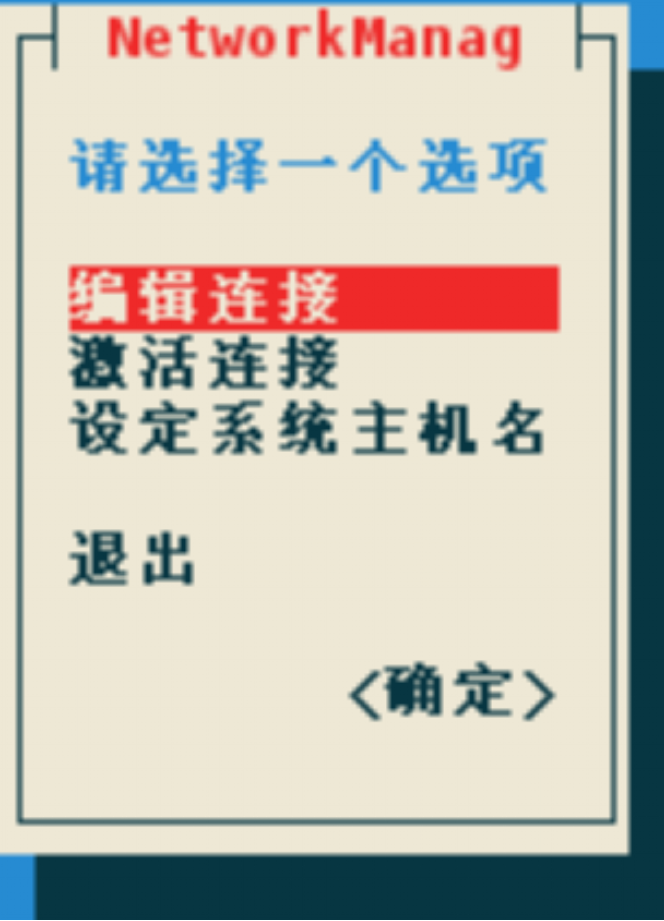
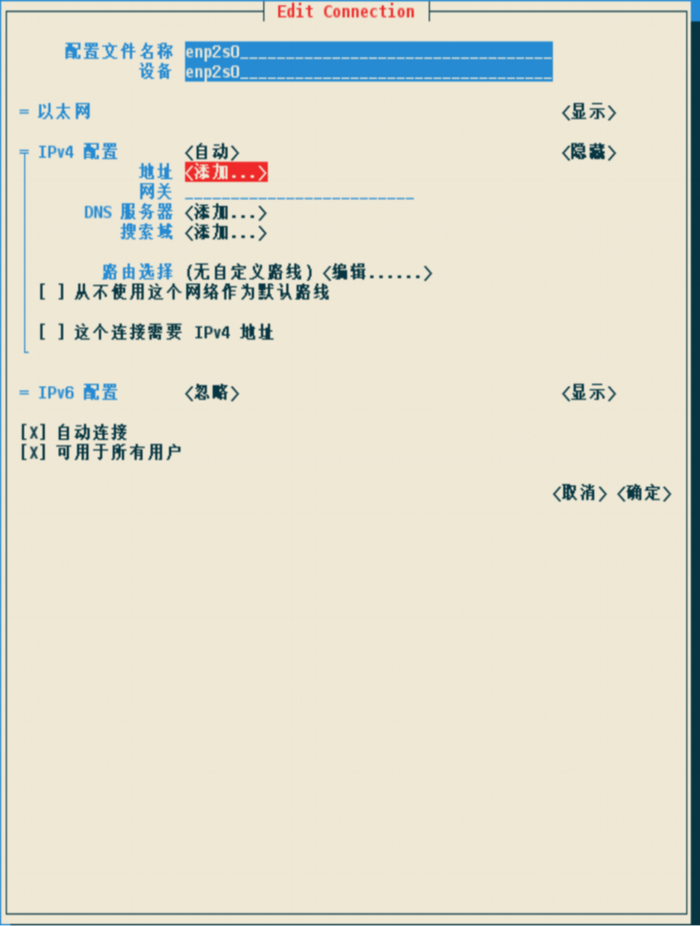
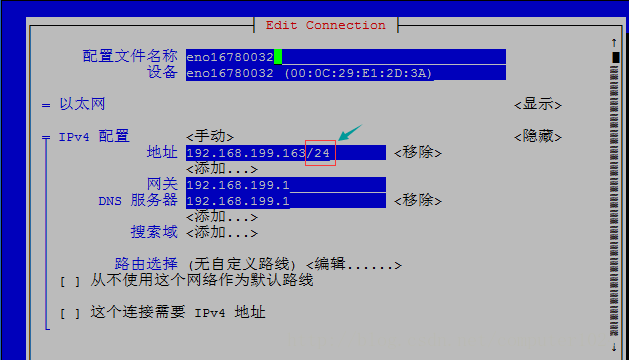
配置完成后,要激活连接,重启一下网卡服务,systemctl restart network
注意ip地址配置的时候是CIDR格式,CIDR的作用就是支持IP地址的无类规划,别忘了/24 ,默认是/32,会导致ssh+ip怎么连都连不上。
补充:
在RedHat的Linux系统中,会发现存在一个本机回送地址:127.0.0.1
[root@localhost ~]# ls /etc/sysconfig/network-scripts/
ifcfg-lo
[root@localhost ~]# cat /etc/sysconfig/network-scripts/ifcfg-lo #这是系统回环网卡地址配置信息
DEVICE=lo
IPADDR=127.0.0.1
NETMASK=255.0.0.0
NETWORK=127.0.0.0
# If you\'re having problems with gated making 127.0.0.0/8 a martian,
# you can change this to something else (255.255.255.255, for example)
BROADCAST=127.255.255.255
ONBOOT=ye
NAME=loopback
对于回送地址,查了一下相关资料,有以下收获:
回送地址:127.0.0.1。一般用于测试使用。例如:ping 127.0.0.1 来测试本机TCP/IP是否正常。
127.0.0.1是回送地址,指本地机,一般用来测试使用。回送地址(127.x.x.x)是本机回送地址(Loopback Address),即主机IP堆栈内部的IP地址,主要用于网络软件测试以及本地机进程间通信,无论什么程序,一旦使用回送地址发送数据,协议软件立即返回,不进行任何网络传输。大家常用“ping 127.0.0.1”命令在本机上做回路测试,用来验证本机的TCP/IP协议簇是否被正确安装。
但你发现了吗?使用“ping 127.1”这个命令也能得到同样的测试结果,其实“ping 127.1”和“ping 127.0.0.1”这两条命令是一样的,都是在进行回路测试。为什么会这样呢?
这就是Ping命令应用中IP地址的使用技巧。大家都知道,IP地址由32位二进制数字组成,为了方便大家记忆,将每8位二进制数字换算成十进制数字,因此就形成了容易记忆的由四部分十进制数字组成的IP地址(如127.0.0.1)。由于,Windows操作系统具有自动填充 “.0”的功能,因此我就可将“127.0.0.1”变为“127.1”。但是,这个“.0”的省略是有条件限制的,并不能任意省略。在Ping命令的应用中,只能将在IP地址的最后一部分十进制数字前出现的一个或多个“.0”省略,如把“ping 127.0.0.1”命令改写成“ping 127.1”。如果这一个或多个 “.0”没有紧挨着最后一部分的十进制数字,而是在其他位置,则这个“.0”不能省略,如“ping 202.0.96.1”就不能写成“ping 202.96.1”。这是因为“ping 202.96.1”返回的结果是“202.96.0.1”的应答信息,而不是“202.0.96.1”的应答信息。
